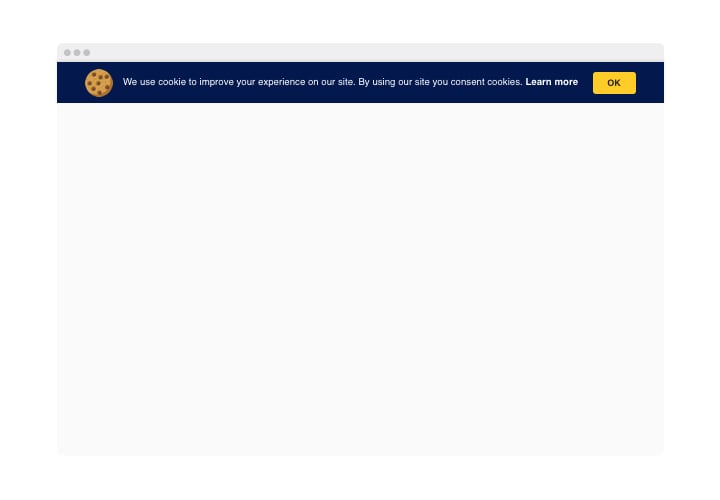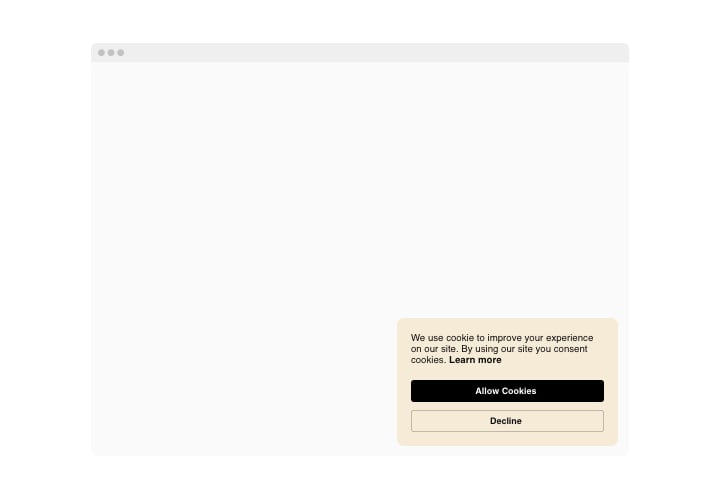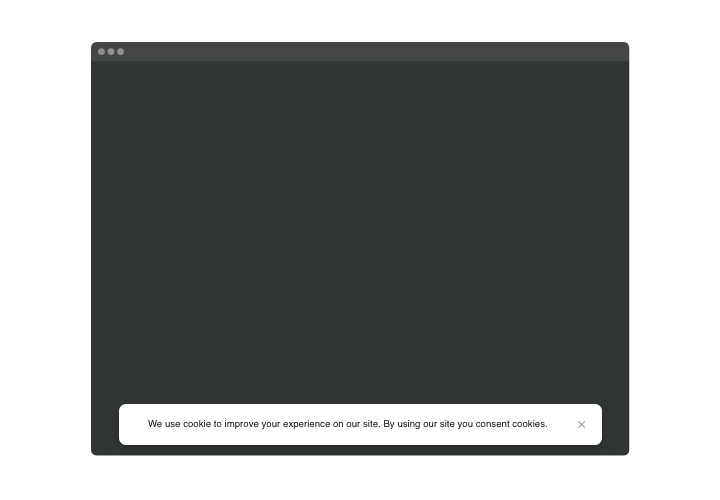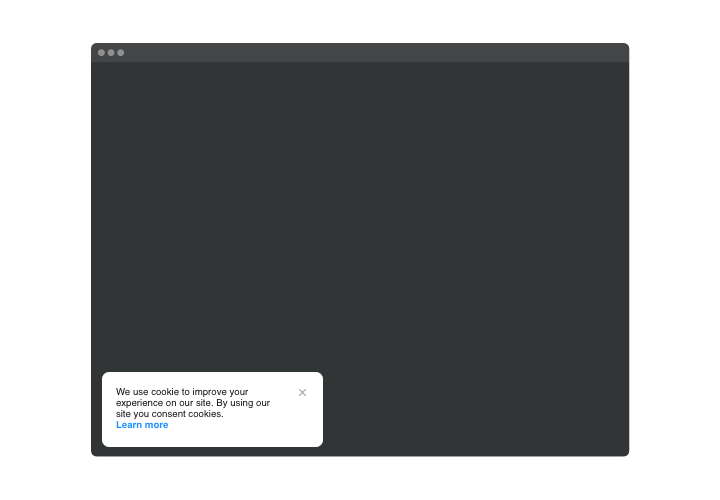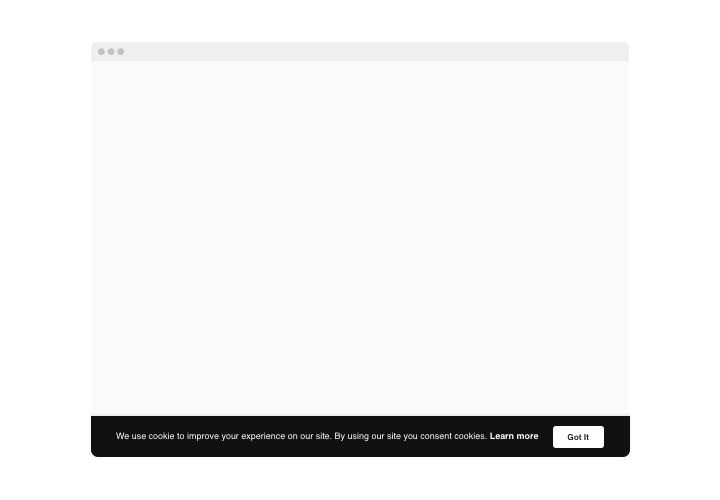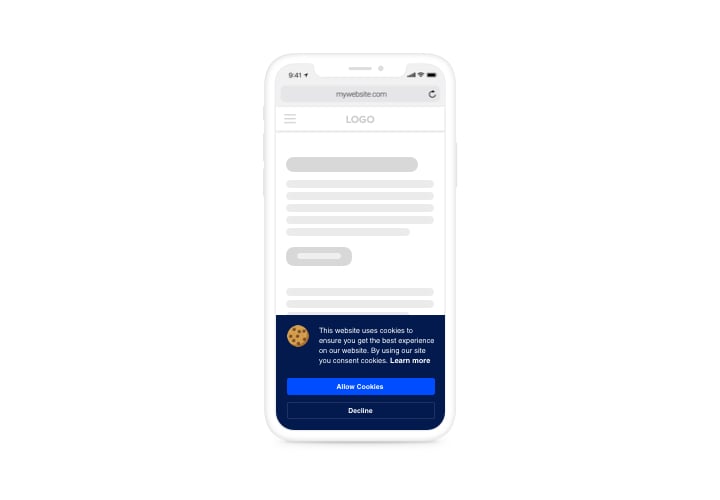iFrame-Cookie-Zustimmungs-Plugin
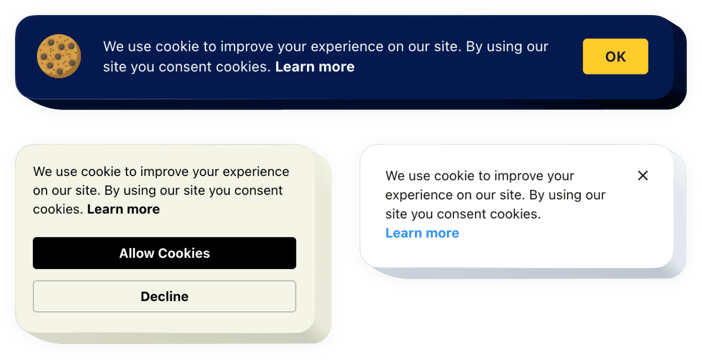
Erstellen Sie Ihr Cookie-Zustimmungs-Widget
Screenshots
Cookie-Einwilligung in iFrame mit dem Elfsight-Widget einbetten
Mit der Verwendung von Elfsight-Cookie-Einwilligung wird die Ankündigung so einfach wie möglich Informieren Sie die Benutzer über ein nettes Popup darüber, dass Ihre Website Cookies verwendet. Mit unserem Widget können Sie Ihren Text eingeben, einen Link zu Ihrer Website-Nutzungsrichtlinie bereitstellen und aktive Schaltflächen anzeigen, um die Erlaubnis der Besucher einzuholen. Es steht Ihnen frei, das Widget als Leiste oder Box zu demonstrieren und eine beliebige Stelle auf der Seite auszuwählen. Darüber hinaus tragen übermalbare Elemente dazu bei, dass das Widget einheitlich aussieht und sich gut in den Gesamtstil der Website einfügt.
Wählen Sie den einfachsten Weg, um über Ihre Cookie-Richtlinie zu informieren!
Hauptfunktionen des Cookie-Zustimmungs-Widgets
Weitere Informationen zur Cookie-Zustimmung finden Sie in der Liste der wichtigsten Optionen. Sie machen unser Widget für Ihre Werbung unglaublich effektiv:
- Machen Sie nur Ankündigungs- oder Genehmigungsanfragen;
- Die Option, einen benutzerdefinierten Benachrichtigungstext mit verfügbaren Formatierungsfunktionen und Links zu schreiben;
- Einen aktiven Link zu Ihrer Cookie-Richtlinie einblenden oder ausblenden und benutzerdefinierten Linktext hinzufügen;
- Die Option, den Layouttyp „Balken“ oder „Box“ für die Benachrichtigung auszuwählen;
- Die Option zum Malen von Schaltflächen und Links.
So fügen Sie das Cookie-Zustimmungs-Widget zur iFrame-Website hinzu
Um das Vidget zu aktivieren, befolgen Sie einfach die folgenden Schritte.
- Erstellen Sie Ihr persönliches Cookie-Plugin
Gestalten Sie mithilfe unserer kostenlosen Demo ein Plugin mit Ihrem bevorzugten Aussehen und Ihrer bevorzugten Funktionalität. - Besorgen Sie sich den persönlichen Code, um das Plugin hinzuzufügen
Nachdem Sie Ihr Widget generiert haben, erhalten Sie den Installationscode über die Popup-Benachrichtigung auf Elfsight Apps. Kopiere diesen Code. - Veröffentlichen Sie das Plugin auf Ihrer iFrame-Site
Suchen Sie den Bereich, in dem Sie das Plugin anzeigen möchten, und fügen Sie den kopierten Code dort ein. Veröffentlichen Sie die Änderungen. - Herzlichen Glückwunsch! Sie haben das Widget gerade eingebettet!
Besuchen Sie Ihr Geschäft, um Ihre Arbeit anzusehen.
Wenn Sie Fragen haben, können Sie sich gerne an unser Kundensupport-Team wenden. Wir sind bereit, Ihnen bei jedem Problem zu helfen
Wie kann ich eine Cookie-Einwilligung in meine iFrame-Website einbetten?
Die Erstellung des Tools erfolgt auf der Elfsight-Website und Sie müssen nicht programmieren. Wenden Sie unsere aktive Demo an, um Ihre eigene App zu personalisieren, holen Sie sich den Code und fügen Sie ihn in Ihre Website ein.
Die besten Möglichkeiten, die Cookie-Consent-Banner-Integration zu nutzen
Wir stellen Ihnen viele Anpassungsmöglichkeiten zur Verfügung: vollwertige Widgets zum Einfügen in die Inhaltsbereich, schwebende Plugins mit Scrollmöglichkeiten, Layouts für die Fußzeile Ihrer Website, den Kopfbereich und alle Arten vertikaler Optionen für Seitenleisten und Menüs.
Gibt es eine Option zum Erstellen eines Top-Banners oder einer Center-Floating-Cookie-Zustimmung durch die Vermittlung des Herausgebers?
Sie können die Änderungen jedes Widgets gestalten . Im Editor stehen Ihnen zahlreiche Layouts zur Verfügung, die Sie alle schnell nach Ihren Wünschen personalisieren können.